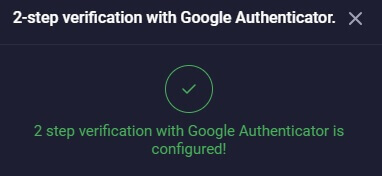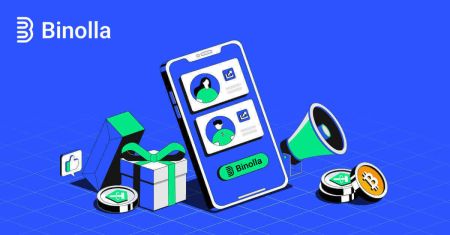Как да влезете в Binolla
Binolla е здрава платформа, предназначена да предлага безпроблемен достъп до широк спектър от услуги и функции. Влизането в Binolla е основна стъпка, която предоставя на потребителите достъп до своя набор от инструменти и функционалности. Това ръководство предоставя цялостно ръководство на процеса на влизане, като осигурява плавно изживяване както за нови, така и за връщащи се потребители.
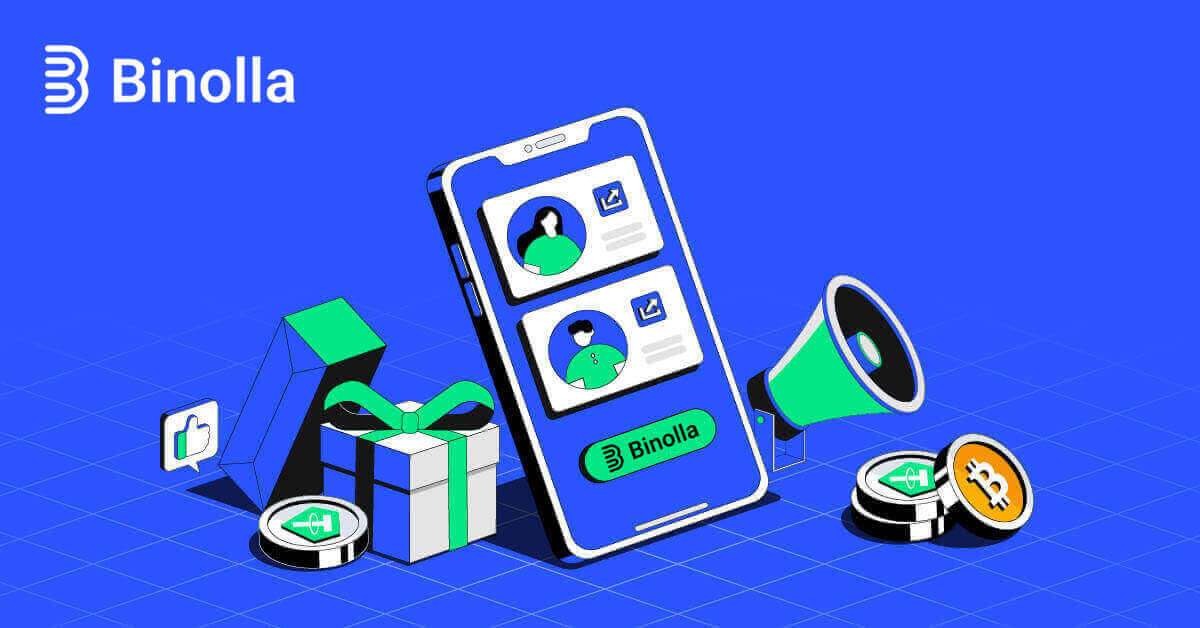
Как да влезете в Binolla акаунт
Стъпка 1: Посетете уебсайта за Binolla . В горния десен ъгъл на страницата щракнете върху бутона "Вход" . 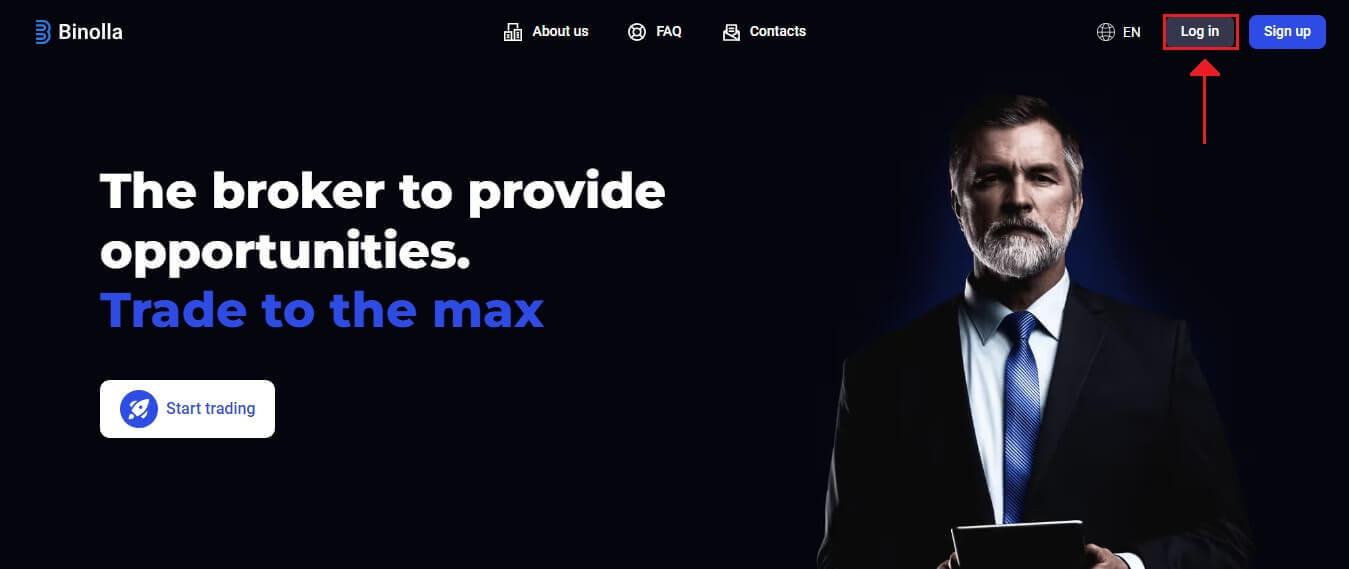
Стъпка 2: Когато отидете на страницата за вход, ще бъдете помолени да предоставите данните си за вход. Тези идентификационни данни обикновено се състоят от вашата парола и имейл адрес. За да избегнете проблеми с влизането, уверете се, че сте въвели тази информация правилно. След това щракнете върху „Вход“.
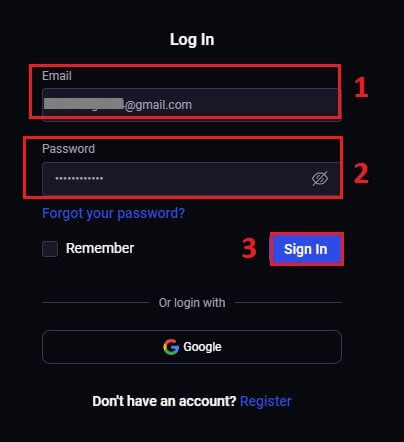
Стъпка 3: След като потвърди вашата информация, Binolla ще ви даде достъп до таблото за управление за вашия акаунт. Това е вашият основен портал за достъп до различни настройки, услуги и функции. Запознайте се с дизайна на таблото за управление, за да оптимизирате изживяването си с Binolla. За да започнете да търгувате, щракнете върху „Платформа за търговия“ .
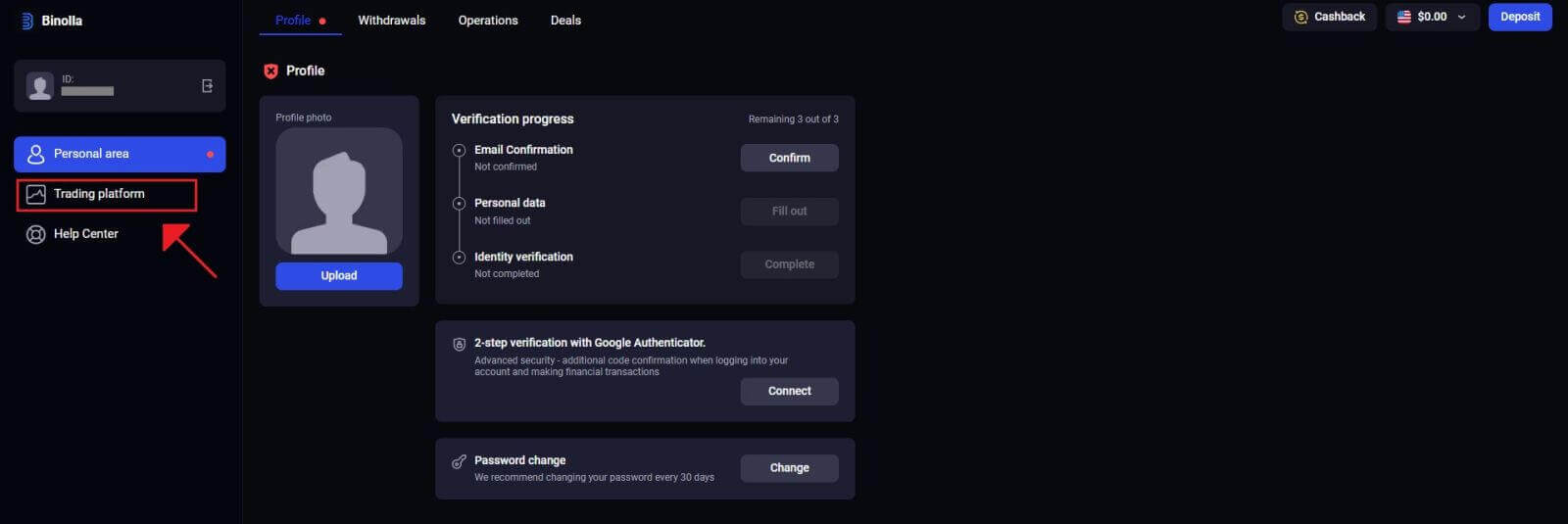
Как да влезете в Binolla с помощта на Google
Binolla е наясно колко удобен е безпроблемният достъп за нейните клиенти. Използването на вашия акаунт в Google, популярна и безопасна техника за влизане, позволява бърз и лесен достъп до платформата Binolla.1. Отидете на уебсайта на Binolla . Щракнете върху бутона „Вход“, който се намира в горния десен ъгъл на страницата.
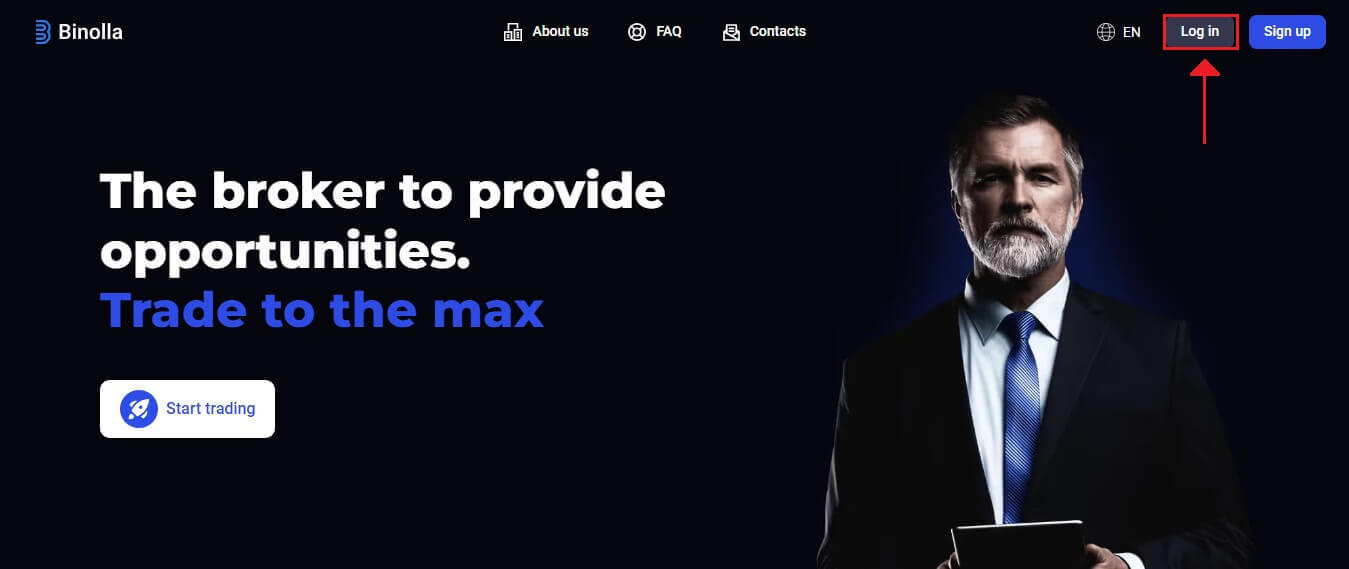
2. Изберете „Google“ от менюто. Идентификационните данни за вашия акаунт в Google ще бъдат поискани на страницата за удостоверяване на Google, която е пренасочена към вас с това действие.
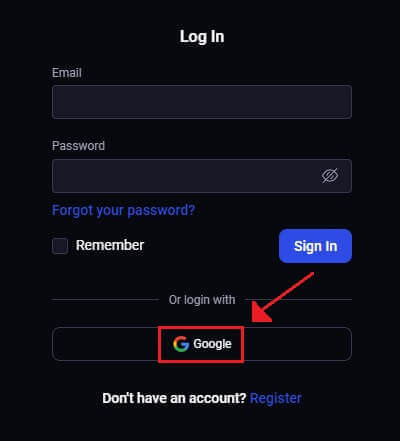
3. Щракнете върху „Напред“, след като въведете своя имейл адрес или телефонен номер.
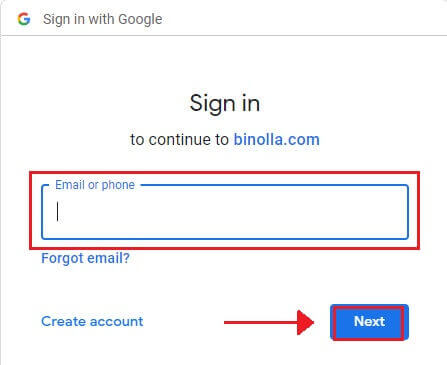
4. След това щракнете върху „Напред“ , след като въведете паролата за вашия акаунт в Google.
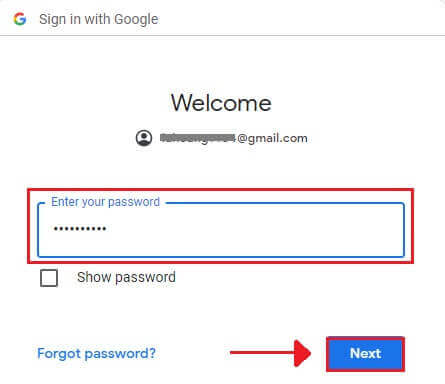
След това ще бъдете пренасочени към вашия собствен акаунт в Binolla.
Влезте в мобилната уеб версия на Binolla
Binolla направи своята онлайн версия удобна за мобилни устройства като признание за широкото използване на мобилни устройства. Този урок изяснява как лесно да влезете в Binolla с помощта на мобилната уеб версия, позволявайки на потребителите да имат удобен достъп до характеристиките и функциите на платформата по всяко време и от всяко място. 1. Отворете предпочитания от вас уеб браузър и отидете на уебсайта на Binolla, за да започнете. Намерете „Вход“ на началната страница на Binolla.
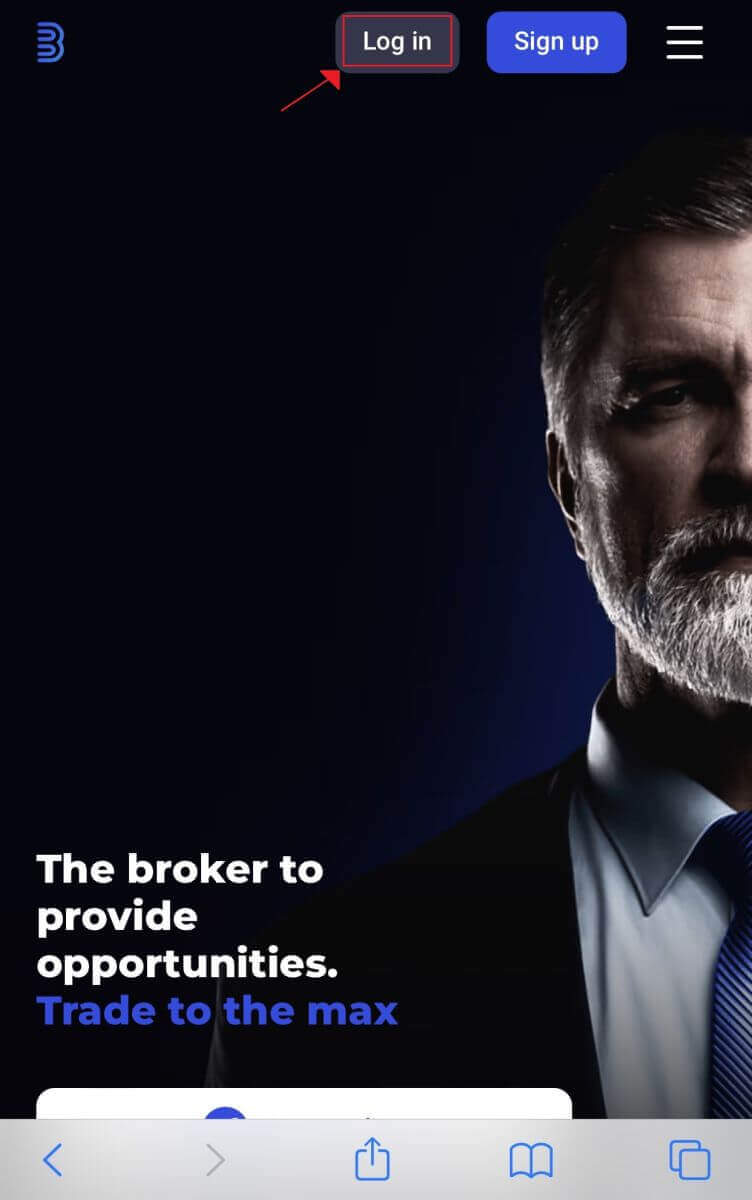
2. След като въведете вашата парола и имейл адрес, щракнете върху бутона „Вход“ . За да влезете, можете също да използвате вашия Google акаунт. Binolla ще провери вашите данни и ще ви предостави достъп до таблото за управление на вашия акаунт.
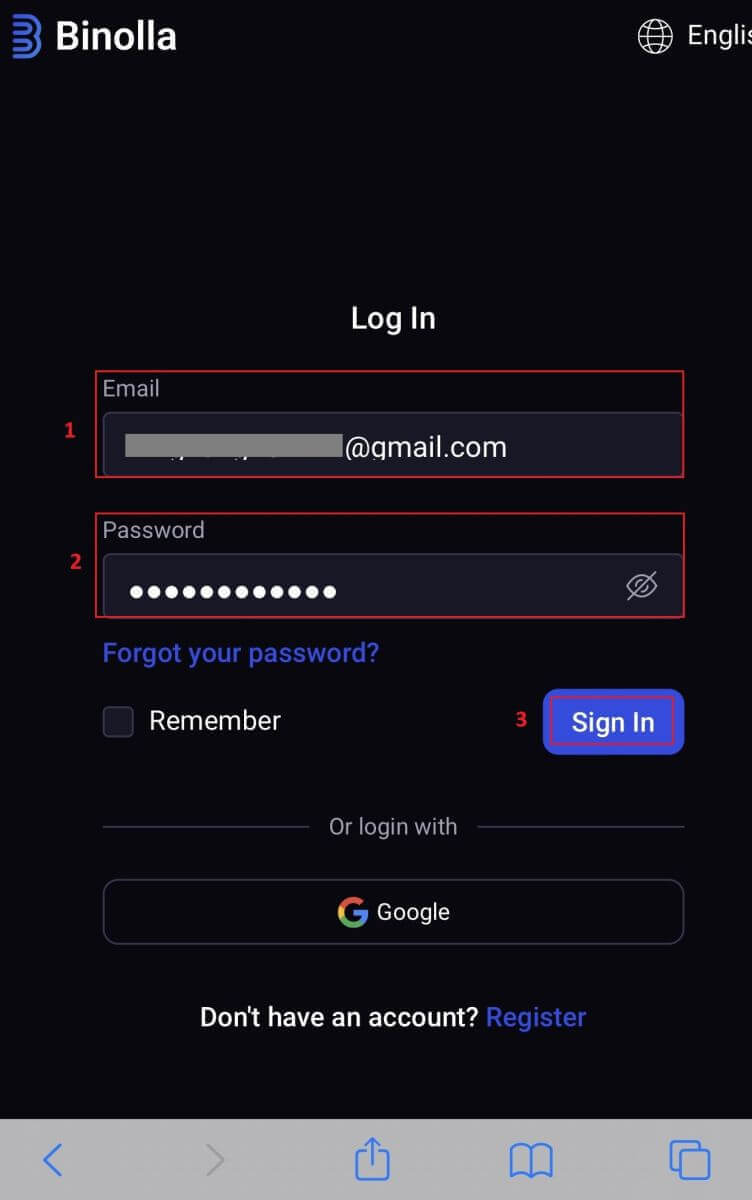
3. Ще бъдете отведени до удобното за мобилни устройства табло за управление, след като влезете успешно. Можете лесно да получите достъп до различни функции и услуги благодарение на лесния за употреба дизайн.
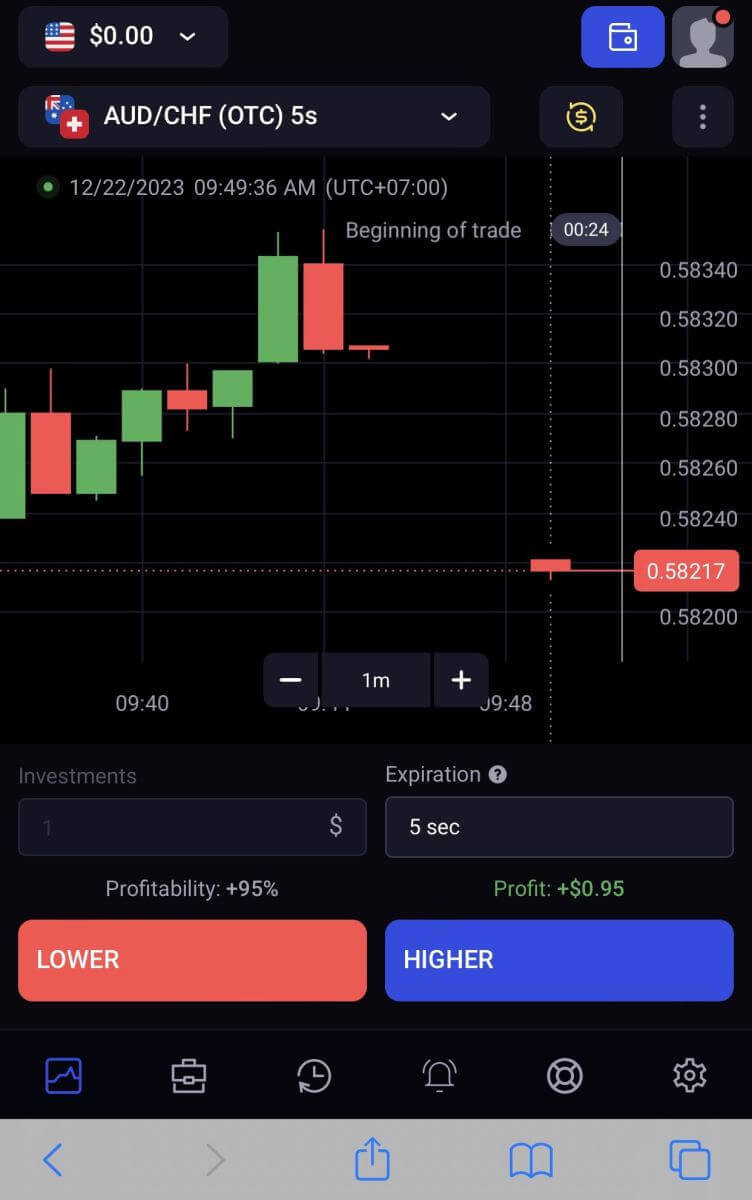
Възстановяване на парола от Binolla акаунт
Може да е досадно да загубите достъп до акаунта си в Binolla, защото сте загубили паролата си. Независимо от това, Binolla предоставя надеждна процедура за възстановяване на парола, защото осъзнава колко е важно да се запази безпроблемното потребителско изживяване. Процедурите в тази статия ще ви помогнат да извлечете паролата за акаунта си в Binolla и да получите обратно достъп до вашите важни файлове и ресурси.1. За да започнете процеса на възстановяване на паролата, щракнете върху „Забравена парола?“ .
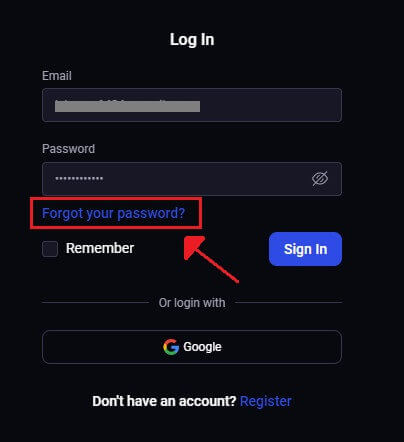
2. Ще трябва да въведете имейл адреса, свързан с вашия Binolla акаунт на страницата за възстановяване на паролата. Продължете след внимателно въвеждане на правилния имейл адрес и щракнете върху „Изпращане“ .
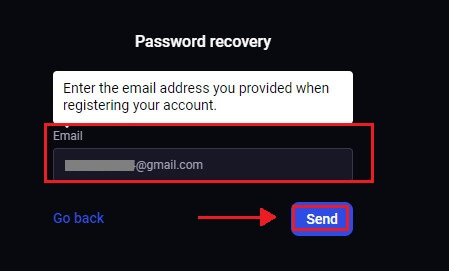
3. Имейл връзка за възстановяване на парола ще бъде изпратена от Binolla на адреса, който сте посочили. Потърсете своя имейл във входящата си кутия.
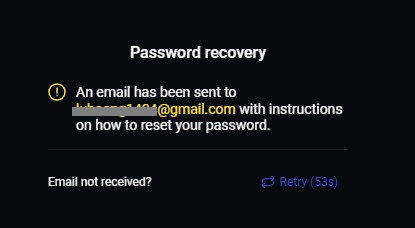
4. Можете да получите достъп до уникална част от уебсайта на Binolla, като щракнете върху URL адреса, предоставен в имейла. Въведете двукратно новата си парола тук, след което изберете „Промяна на паролата“ .
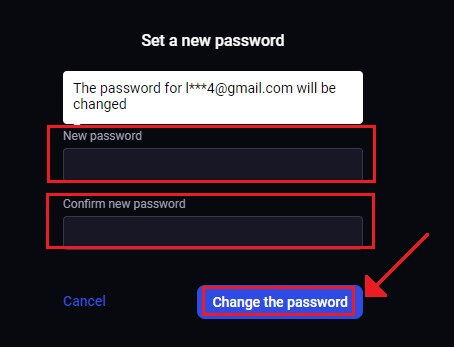
След успешно нулиране на парола можете да се върнете на страницата за вход на Binolla и да влезете с актуализираната си информация за вход. След като достъпът до акаунта ви бъде възстановен, можете да се върнете към работа и други неща.
Двуфакторно удостоверяване (2FA) при влизане в Binolla
Binolla може да включва допълнителен слой на защита, като двуфакторно удостоверяване (2FA). Ако вашият акаунт има активиран 2FA, ще получите специален код в имейла си. Когато бъдете подканени, въведете този код, за да завършите процеса на влизане. Binolla отдава висок приоритет на сигурността на потребителите и предлага стабилна система за двуфакторно удостоверяване (2FA), която укрепва още повече потребителските акаунти. Тази технология е предназначена да предотврати достъпа на нежелани потребители до вашия акаунт в Binolla, като ви дава изключителен достъп и повишава увереността ви, докато търгувате.
1. Отидете в секцията с настройки на акаунта на вашия акаунт в Binolla, след като влезете. Обикновено можете да получите достъп до това, като изберете „Лични данни“ от падащото меню, след като щракнете върху изображението на вашия профил.
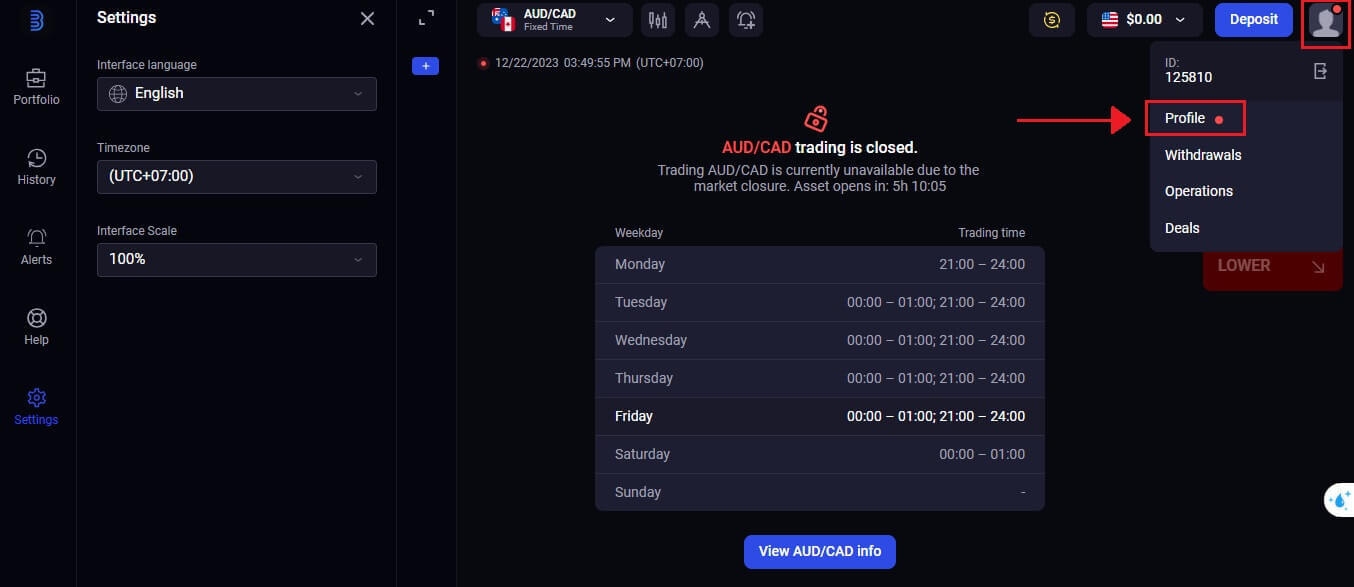 2. В проверката в две стъпки на Google Authenticator изберете раздела „Свързване“ .
2. В проверката в две стъпки на Google Authenticator изберете раздела „Свързване“ . 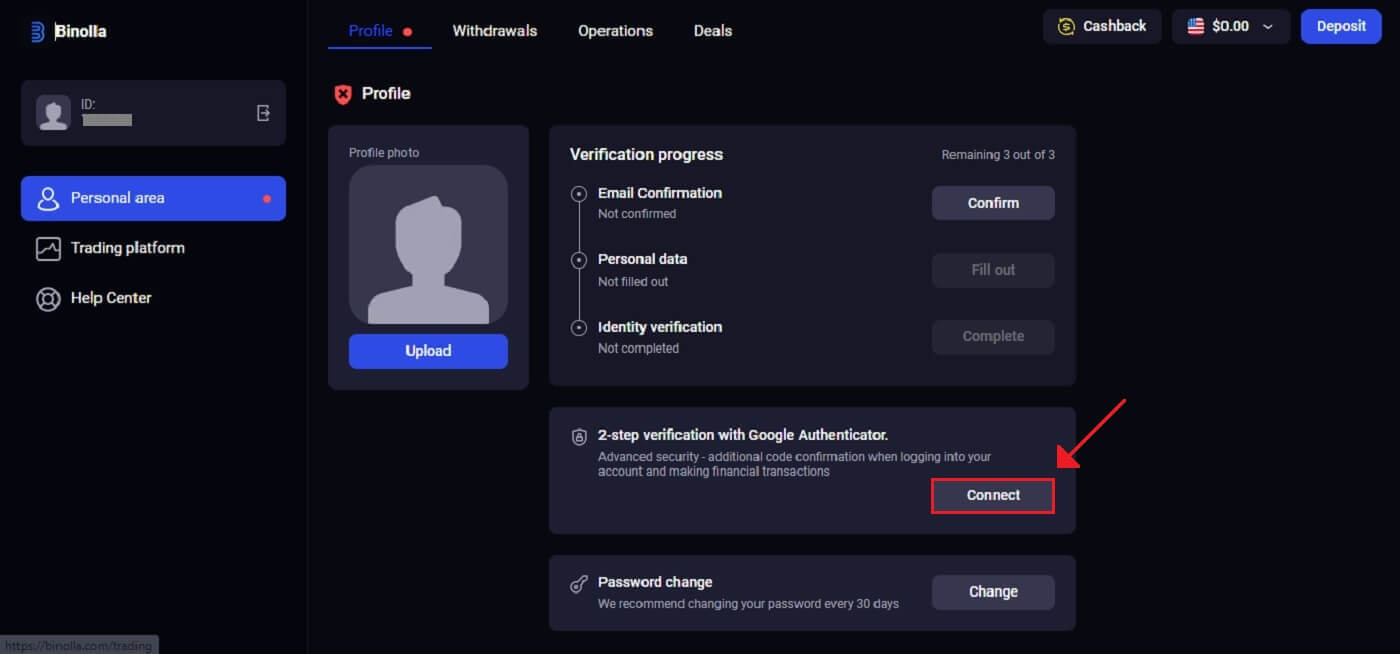 3. На вашия смартфон изтеглете и инсталирайте приложението Google Authenticator, след което изберете „Напред“.
3. На вашия смартфон изтеглете и инсталирайте приложението Google Authenticator, след което изберете „Напред“.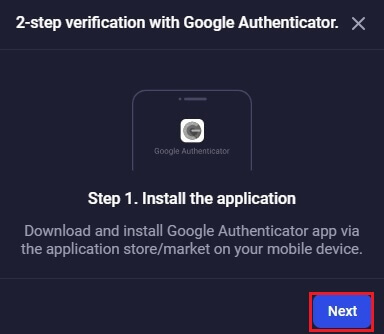
4. Щракнете върху „Напред“ , след като отворите приложението, сканирате QR кода по-горе или въведете код в приложението.
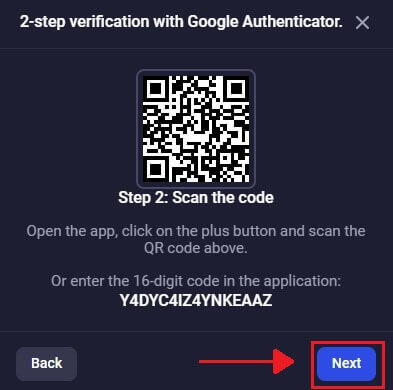
5. След като въведете 6-цифрения код, който сте получили в приложението, щракнете върху „Потвърди“, за да завършите конфигурирането на удостоверителя.
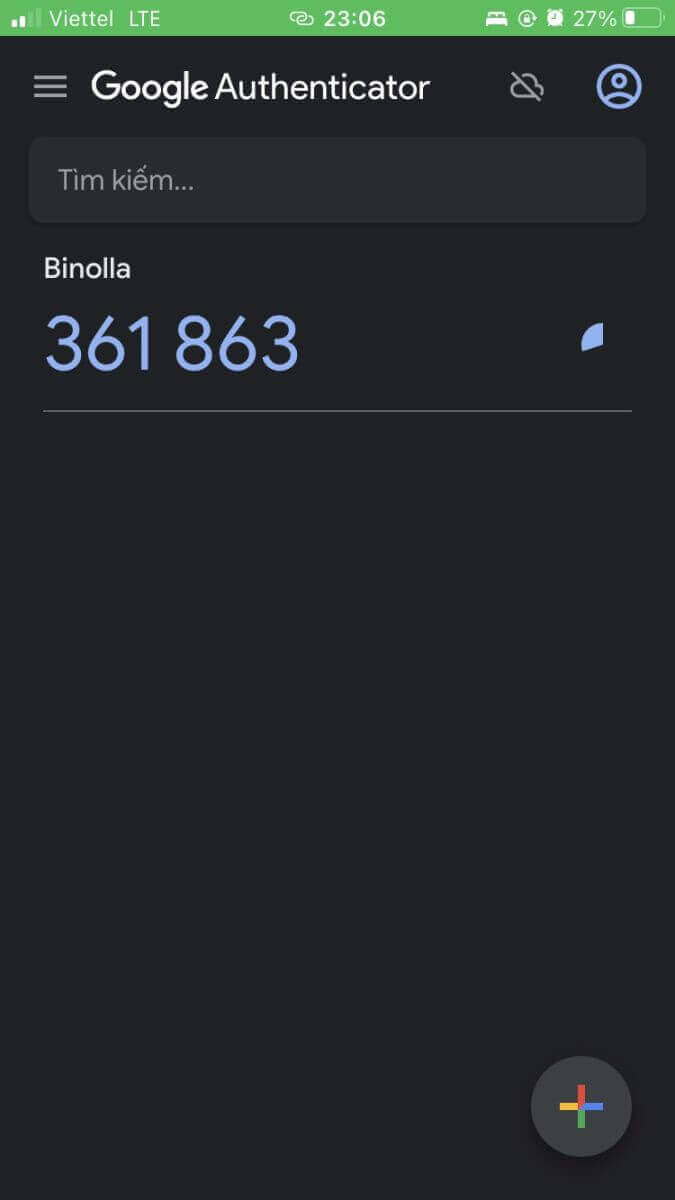
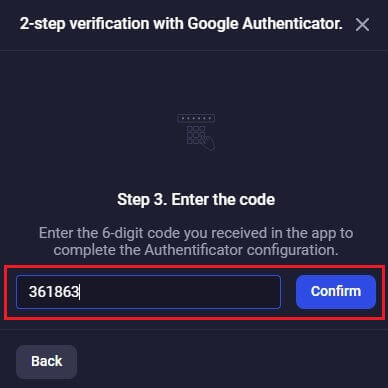
6. Проверката в две стъпки на Google Authenticator приключи. Двуфакторното удостоверяване (2FA) е основна функция за сигурност на Binolla. След като 2FA бъде конфигуриран, ще трябва да въвеждате нов код за потвърждение всеки път, когато влезете в акаунта си в Binolla.